فقدان الآي-فون أو سرقته لا شك أنه أمر مزعج للغاية. وإذا كنت من مستخدمي الآي-فون، فإن خاصية “العثور على جهازي Find My” تعد أداة قيمة لتعقب جهازك المفقود. لذا من الضروري البدء في تتبعه عبر Find My في أقرب وقت ممكن، سواء كان ذلك من جهاز كمبيوتر أو جهاز لوحي أو هاتف شخص آخر. لكن قد يلجأ اللصوص إلى تفعيل وضع الطيران على الجهاز المسروق، مما يعيق عملية التتبع. في هذا المقال، سنستكشف كيفية منع الوصول إلى وضع الطيران من شاشة القفل، مما يزيد من فرصك في استعادة الآي-فون المفقود.
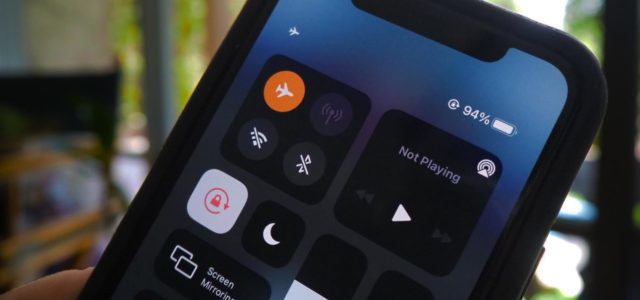
لماذا يلجأ اللصوص إلى وضع الطيران؟
قد تتساءل لماذا لا يقوم اللص بإيقاف تشغيل الهاتف تمامًا. في الواقع، يفضل العديد من اللصوص تفعيل وضع الطيران لعدة أسباب:
◉ وضع الطيران يقطع جميع اتصالات الهاتف مثل الواي فاي، البيانات الخلوية، وتحديد المواقع GPS. وهذا يمنع صاحب الهاتف من تتبعه أو إرسال أوامر عن بعد لمسح البيانات أو قفل الجهاز.
◉ كذلك يحصل اللصوص على وقت إضافي للعمل على الجهاز دون خوف من اكتشافه أو تعطيله عن بعد.
◉ خلال هذا الوقت، قد يحاول اللصوص تخمين رمز المرور، أو استخدام برامج متخصصة لفك تشفير الآي-فون، أو البحث عن ثغرات أمنية في نظام التشغيل، أو محاولة تجاوز إعدادات الأمان.
◉ قد يكون هدفهم النهائي هو الوصول إلى البيانات الشخصية والمالية المخزنة على الجهاز، والتي قد تكون أكثر قيمة من الهاتف نفسه.
◉ وبإيقاف الاتصالات، يصعبون عملية العثور على الجهاز في الساعات الأولى الحرجة بعد السرقة.
◉ باختصار، تفعيل وضع الطيران يمنح اللصوص “مساحة آمنة” للعمل على الهاتف دون تدخل خارجي، مما يزيد من فرصهم في اختراق الجهاز والوصول إلى المعلومات القيمة المخزنة عليه.
شيء مهم للغاية عليك تداركه الآن
كما ذكرنا، عندما يتم تفعيل وضع الطيران، يتم تعطيل جميع وسائل الاتصال اللاسلكي باستثناء البلوتوث. ومع ذلك، فإن “العثور على جهازي” المحدثة يمكنها استخدام البلوتوث على أجهزة آبل الأخرى القريبة لتحديد موقع هاتفك المفقود، وهو أمر قد لا يدركه اللص.
نظام iOS يتذكر تفضيلاتك السابقة فيما يتعلق بإعدادات وضع الطيران. فإذا قمت في مرة سابقة بإيقاف تشغيل البلوتوث يدويًا أثناء تفعيل وضع الطيران، فإن النظام سيتذكر هذا الإجراء. وفي المرات اللاحقة، عندما يتم تفعيل وضع الطيران، سيقوم النظام تلقائيًا بإيقاف تشغيل البلوتوث أيضًا، استنادًا إلى هذه التفضيلات المحفوظة. هذا يعني أنه في حالة سرقة الهاتف وتفعيل وضع الطيران، قد يتم إيقاف جميع وسائل الاتصال، بما في ذلك البلوتوث، مما يقلل من فرص تتبع الجهاز باستخدام خدمة “العثور على جهازي”. لذا، من المهم أن تكون على دراية بهذه الإعدادات وتتأكد من بقاء البلوتوث مفعلاً حتى في وضع الطيران لتعزيز فرص العثور على جهازك في حالة فقدانه.
تعطيل مركز التحكم من شاشة القفل
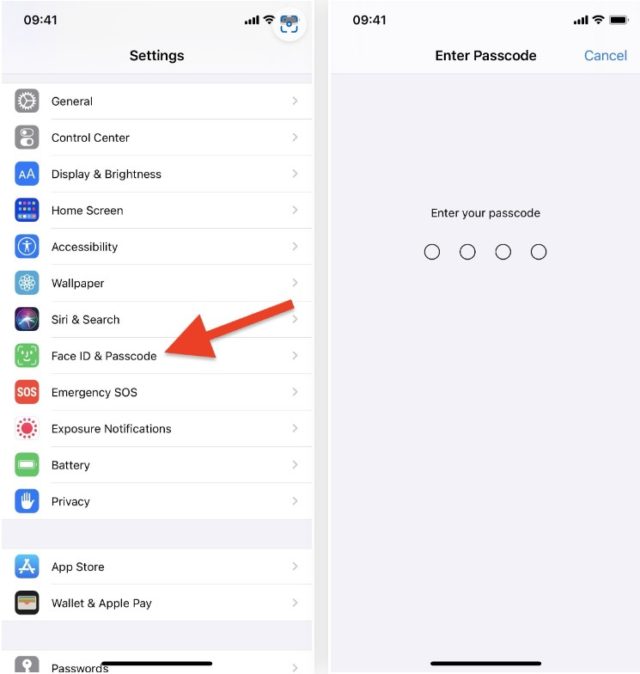
◉ افتح الإعدادات، ثم انتقل إلى قسم “Face ID ورمز المرور”
◉ أدخل رمز المرور الخاص بجهازك عند طلبه.
◉ قم بالتمرير لأسفل حتى تصل إلى قسم “السماح بالوصول عند القفل Allow Access When Locked”.
◉ ثم قم بإيقاف تشغيل “مركز التحكم Control Center”.
بهذه الخطوات البسيطة، لن يتمكن أي شخص من الوصول إلى مركز التحكم، وبالتالي وضع الطيران من شاشة القفل.
يمكنك أيضًا النظر في تعطيل بعض الإعدادات الأخرى لمنع اللصوص من الوصول إلى معلومات أخرى أو عرضها. على سبيل المثال:
◉ إيقاف تشغيل “مركز الإشعارات Notification Center” لمنع عرض إشعاراتك على شاشة القفل.
◉ تعطيل “الرد برسالة Reply with Message” وتعطيل “سيري Siri” لمنع إرسال الرسائل أو إجراء المكالمات الهاتفية من شاشة القفل أو مطالبة سيري بتشغيل وضع الطيران.
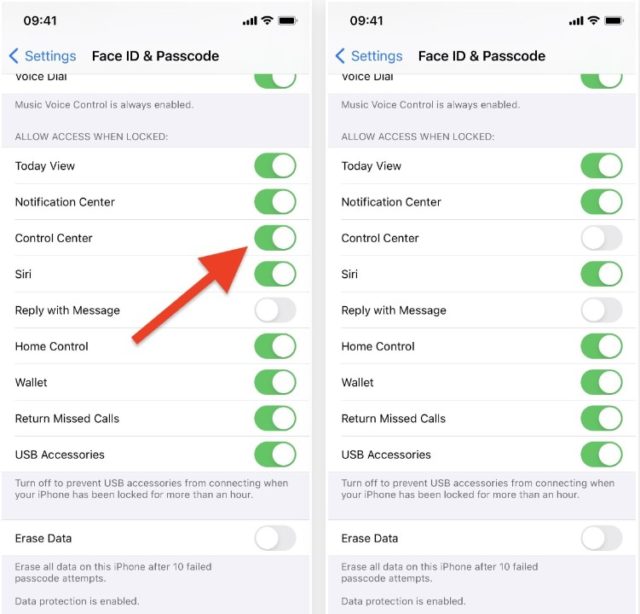
تعطيل “Rest Finger to Open”
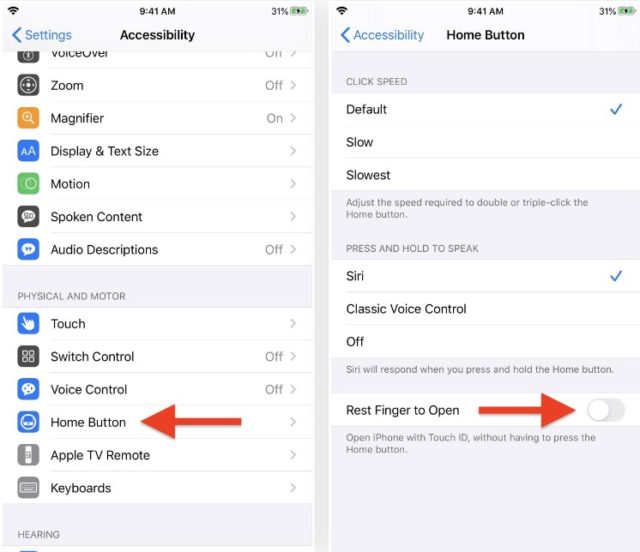
بالنسبة لمستخدمي الآي-فون المزودة ببصمة الإصبع، فقد تكون قد قمت بإعداده بحيث يفتح الشاشة الرئيسية أو آخر تطبيق تم استخدامه بمجرد وضع إصبعك على زر الصفحة الرئيسية أو الضغط عليه. هذا الإعداد يسمى “وضع الإصبع للفتح Rest Finger to Open”.
المشكلة مع هذا الإعداد هي أنه سيجعل من الصعب الوصول إلى مركز التحكم من شاشة القفل عندما تحتاج إليه، دون فتح الشاشة الرئيسية أو آخر تطبيق تم استخدامه. فعندما تحاول الوصول إلى مركز التحكم من شاشة القفل، سيقوم الجهاز بفتح القفل مباشرة بدلاً من إظهار مركز التحكم.
لحل هذه المشكلة، يُنصح بتعطيل خاصية “وضع الإصبع للفتح Rest Finger to Open”. بهذه الطريقة، يمكنك الوصول إلى مركز التحكم من شاشة القفل عند الحاجة، دون فتح الجهاز بالكامل. هذا يوفر لك مرونة أكبر في التحكم بجهازك، خاصة عندما تريد تغيير إعدادات سريعة دون الحاجة إلى فتح الهاتف بالكامل.
ولمنع ذلك، انتقل إلى “تسهيلات الاستخدام” في الإعدادات، ثم اضغط على “زر الصفحة الرئيسية”. في الجزء السفلي، تأكد من تعطيل مفتاح “وضع الإصبع للفتح Rest Finger to Open”.
كيفية استخدام مركز التحكم بعد تعطيل الوصول من شاشة القفل

بعد تنفيذ الإعدادات السابقة، لن يتمكن أي شخص من الوصول إلى مركز التحكم على هاتفك. وإذا أردت تشغيل وضع الطيران أو الوصول إلى مركز التحكم، يمكنك ذلك بسهولة عند الحاجة. كل ما عليك فعله هو فتح القفل، ثم السحب لأسفل لفتح مركز التحكم والوصول إلى وضع الطيران أو أي إعدادات أخرى تحتاجها.
نصائح إضافية لحماية الآي-فون الخاص بك
بالإضافة إلى منع الوصول إلى وضع الطيران، هناك بعض الخطوات الأخرى التي يمكنك اتخاذها لتعزيز أمان جهازك:
◉ قم بتفعيل خاصية “العثور على جهازي” وتأكد من تحديثها باستمرار.
◉ استخدم رمز مرور قوي ومعقد يصعب تخمينه. يمكنك الاطلاع على المقال المثير “اجعل رمز مرور فتح الآي-فون مستحيل الاختراق“.
◉ قم بتشفير البيانات الهامة على جهازك.
◉ قم بتحديث نظام iOS بانتظام للحصول على أحدث ميزات الأمان.
◉ كن حذرًا عند استخدام جهازك في الأماكن العامة وكن على دراية بمحيطك.
في الختام، يعد منع الوصول إلى وضع الطيران من شاشة القفل خطوة بسيطة ولكنها فعالة في تعزيز أمان الآي-فون الخاص بك. ومع هذا الإجراء والنصائح الإضافية المذكورة، يمكنك زيادة فرصك في استعادة جهازك في حالة فقدانه أو سرقته. تذكر دائمًا أن الوقاية خير من العلاج، لذا اتخذ الإجراءات اللازمة لحماية جهازك وبياناتك القيمة.
المصدر:

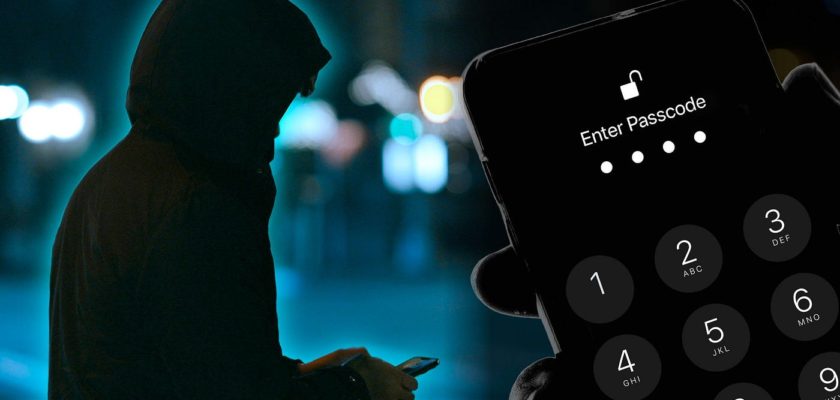
i tried it but still can access the control center on locked screen
مرحباً مراد 🙋♂️ ، يبدو أنك قد قمت بالخطوات الصحيحة ولكنك لا تزال تتمكن من الوصول إلى مركز التحكم من شاشة القفل. هذا قد يعود إلى أن نظام iOS لم يطبق التغييرات بعد. حاول إعادة تشغيل جهازك والتحقق مرة أخرى. إذا استمرت المشكلة، فقد يكون هناك خطأ في نظام التشغيل ويفضل تحديثه إلى الإصدار الأخير. أتمنى لك كل التوفيق 🍀
اعطي الجهاز لغيرك ليجرب، انت تستطيع الوصول له لأنه يرى وجهك.
ليش مايطلب البصمة اذا قمت بإطفاء الجهاز تماماً ، اذا الحرامي قام واطفئ الجهاز ، كل هالسرد بالمقال لاينفع ، شكراً
مرحباً عامر نايف 🙋♂️، حقيقة ملاحظتك جداً ذكية. لكن اعلم أن عند إطفاء الجهاز تماماً وتشغيله مرة أخرى، سيطلب منك إدخال الرمز المرور وليس البصمة فقط. هذه خاصية أمان مضافة من آبل لحماية بيانات المستخدم. يعني حتى لو قام الحرامي بإطفاء الجهاز، سيحتاج إلى رمز المرور للوصول إلى البيانات! 😎🍏
جذاكم الله خير معلومات مهمه جدا
قرأت المقال المرفق في هذا المقال، لا أرى أن تعيين رمز أطول من ثمانية أحرف أو حتى ثمانية أحرف شيء مجدي لأنك ستتنساه